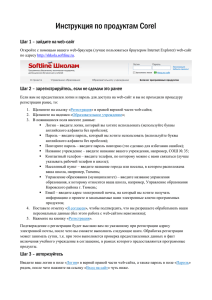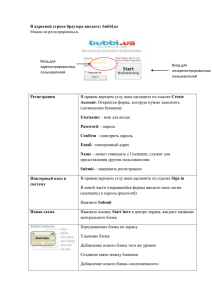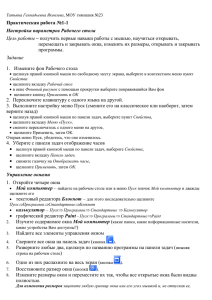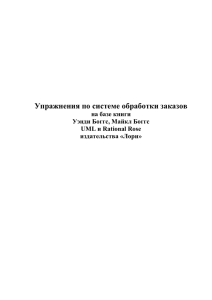Лаб.-раб.
advertisement
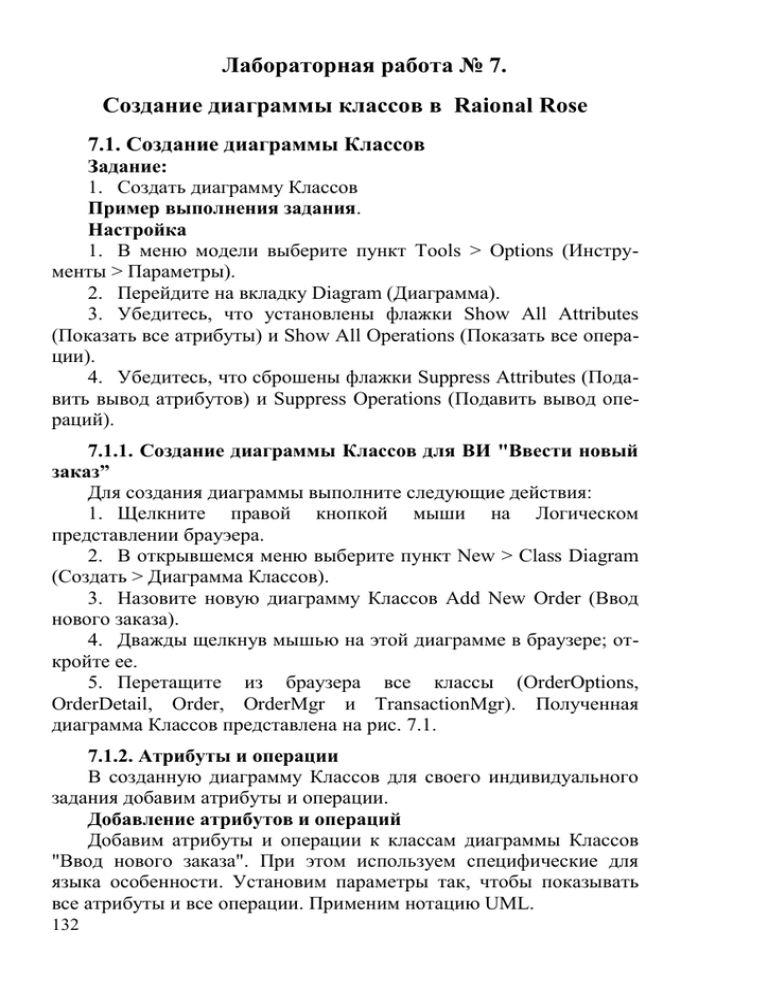
Лабораторная работа № 7.
Создание диаграммы классов в Raional Rose
7.1. Создание диаграммы Классов
Задание:
1. Создать диаграмму Классов
Пример выполнения задания.
Настройка
1. В меню модели выберите пункт Tools > Options (Инструменты > Параметры).
2. Перейдите на вкладку Diagram (Диаграмма).
3. Убедитесь, что установлены флажки Show All Attributes
(Показать все атрибуты) и Show All Operations (Показать все операции).
4. Убедитесь, что сброшены флажки Suppress Attributes (Подавить вывод атрибутов) и Suppress Operations (Подавить вывод операций).
7.1.1. Создание диаграммы Классов для ВИ "Ввести новый
заказ”
Для создания диаграммы выполните следующие действия:
1. Щелкните правой кнопкой мыши на Логическом
представлении брауэера.
2. В открывшемся меню выберите пункт New > Class Diagram
(Создать > Диаграмма Классов).
3. Назовите новую диаграмму Классов Add New Order (Ввод
нового заказа).
4. Дважды щелкнув мышью на этой диаграмме в браузере; откройте ее.
5. Перетащите из браузера все классы (OrderOptions,
OrderDetail, Order, OrderMgr и TransactionMgr). Полученная
диаграмма Классов представлена на рис. 7.1.
7.1.2. Атрибуты и операции
В созданную диаграмму Классов для своего индивидуального
задания добавим атрибуты и операции.
Добавление атрибутов и операций
Добавим атрибуты и операции к классам диаграммы Классов
"Ввод нового заказа". При этом используем специфические для
языка особенности. Установим параметры так, чтобы показывать
все атрибуты и все операции. Применим нотацию UML.
132
Рисунок 7.1. - Диаграмма Классов для ВИ “Ввести новый заказ”
Нужно выполнить следующие действия:
Настройка
1. В меню модели выберите пункт Tools -> Options
(Инструменты -> Параметры).
2. Перейдите на вкладку Diagram.
3. Убедитесь, что флажок Show visibility (Показать видимость)
установлен.
4. Убедитесь, что флажок Show stereotypes (Показать
стереотипы) установлен.
5. Убедитесь, что флажок Show operation signatures (Показать
сигнатуры операций) установлен.
6. Убедитесь, что флажки Show all attributes (Показать все
атрибуты) и Show all operations (Показать все операции)
установлены.
7. Убедитесь, что флажки Suppress attributes (Подавить
атрибуты) и Suppress operations {Подавить операции) сброшены.
8. Перейдите на вкладку Notation (Нотация).
9. Убедитесь, что флажок Visibility as icons (Отображать
пиктограммы) сброшен.
133
Добавление нового класса
1. Найдите в браузере диаграмму Классов варианта
использования "Ввести новый заказ".
2. Дважды щелкнув мышью на диаграмме, откройте ее.
3. Нажмите кнопку Class панели инструментов.
4. Щелкните мышью внутри диаграммы, чтобы поместить
туда новый класс.
5. Назовите его OrderItem.
Добавление атрибутов
1. Щелкните правой кнопкой мыши на классе Order.
2. В открывшемся меню выберите пункт New Attribute
(Создать атрибут).
3. Введите новый атрибут:OrderNumber : Integer
4. Нажмите клавишу Enter.
5. Введите следующий атрибут:CustomerName : String.
6. Повторив шаги 4 и 5, добавьте атрибуты:OrderDate : Date
OrderFUIDate : Date
7. Щелкните правой кнопкой мыши на классе Orderltem.
8. В открывшемся меню выберите пункт New Attribute
(Создать атрибут).
9. Введите новый атрибут:ItemID : Integer.
10. Нажмите клавишу Enter.
11. Введите следующий атрибут:HemDescription : String.
Добавление операций к классу Orderltem
1. Щелкните правой кнопкой мыши на классе Orderltem.
2. В открывшемся меню выберите пункт New Operation
(Создать операцию).
3. Введите новую операцию:Create.
4. Нажмите клавишу Enter.
5. Введите следующую операцию:Setlnfo
6. Нажмите клавишу Enter.
7. Введите операцию:Getlnfo
Подробное описание операций с помощью диаграммы
Классов
1. Щелкнув мышью на классе Order, выделите его.
2. Щелкните на этом классе еще раз, чтобы переместить
курсор внутрь.
3. Отредактируйте операцию Create(), чтобы она выглядела
следующим образом: Create() : Boolean
134
4. Отредактируйте операцию Setlnfo():Setlnfo(OrderNum :
Integer, Customer : String, OrderDate : Date, FillDate : Date) :
Boolean
5. Отредактируйте операцию Getlnfo(): Getlnfo() : String
Подробное описание операций с помощью браузера
1. Найдите в браузере класс Orderltem.
2. Раскройте этот класс, щелкнув на значке "+" рядом с ним В
браузере появятся атрибуты и операции класса
3. Дважды щелкнув мышью на операции Ое11п1о(),откройте
окно ее спецификации.
4. В раскрывающемся списке Return class (Возвращаемый
класс) укажите String.
5. Щелкнув мышью на кнопке ОК, закройте окно
спецификации операции
6. Дважды щелкните в браузере на операции Setlnfo() класса
Orderltem, чтобы открыть окно ее спецификации
7. В раскрывающемся списке Return class укажите Boolean.
8. Перейдите на вкладку Detail (Подробно).
9. Щелкните правой кнопкой мыши в области аргументов,
чтобы добавить туда новый параметр
10. В открывшемся меню выберите пункт Insert (Вставить).
Rose добавит аргумент под названием argname.
11. Щелкнув один раз на этом слове, выделите его и измените
имя аргумента на ID.
12. Щелкните на колонке Type (Тип). В раскрывающемся
списке типов выберите Integer.
13. Щелкните на колонке Default (По умолчанию), чтобы
добавить значение аргумента по умолчанию. Введите число
0.
14. Нажав на кнопку ОК, закройте окно спецификации
операции.
15. Дважды щелкните на операции Create() класса Orderltem,
чтобы открыть окно ее спецификации.
16. В раскрывающемся списке Return class укажите Boolean.
17. Нажав на кнопку ОК, закройте окно спецификации
операции.
Подробное описание операций
1. Используя браузер или диаграмму Классов, введите
следующие сигнатуры операций класса OrderDetail: Ореn() :
Boolean Submitlnfo() : Boolean Save() : Boolean
135
2. Используя браузер или диаграмму Классов, введите сигнатуру операций класса OrderOptions: Create() : Boolean
3. Используя браузер или диаграмму Классов, введите сигнатуру операций класса OrderMgr: SaveOrder(OrderlD :
Integer): Boolean
4. Используя браузер или диаграмму Классов, введите сигнатуры операций класса TransactionMgr: SaveOrder(OrderlD :
Integer) : Boolean Commit() : Integer
7.1.3. Связи
Задание:
В созданной диаграмме Классов определить связи между классами.
1. Модифицировать диаграмму Классов
2. Сохранить файл модели, составить отчет
Пример выполнения задания. Добавление связей
Добавим связи к классам, принимающим участие в ВИ "Ввести
новый заказ".
Порядок выполнения задания.
Настройка
1. Найдите в браузере диаграмму Классов "Ввод нового заказа".
2. Дважды щелкнув на диаграмме, откройте ее.
3. Проверьте, имеется ли в панели инструментов диаграммы
кнопка Unidirectional Association (Однонаправленная ассоциация). Если ее нет, продолжите настройку, выполнив
шаги 4 и 5. Если есть, приступайте к выполнению самого
упражнения.
4. Щелкните правой кнопкой мыши на панели инструментов
диаграммы и в открывшемся меню выберите пункт
Customize (Настроить).
5. Добавьте на панель кнопку Creates A Unidirectional
Association (Создать однонаправленную ассоциацию).
Добавление ассоциаций
1. Нажмите кнопку Unidirectional Association панели
инструментов.
2. Проведите ассоциацию от класса OrderOptions к классу
OrderDetail.
3. Повторите шаги 1 и 2, создав ассоциации:
От класса OrderDetail к классу OrderMgr
От класса OrderMgr к классу Order
136
От класса OrderMgr к классу TransactionMgr
От класса TransactionMgr к классу Order
От класса TransactionMgr к классу Orderltem
От класса Order к классу Orderitem
4. Щелкните правой кнопкой мыши на однонаправленной
ассоциации между классами OrderOptions и OrderDetail со стороны
класса OrderOptions.
5. В открывшемся меню выберите пункт Multiplicity > Zero or
One (Множественность >- Нуль или один).
6. Щелкните правой кнопкой мыши на другом конце однонаправленной ассоциации.
7. В открывшемся меню выберите пункт Multiplicity > Zero or
One (Множественность >- Нуль или один).
8. Повторите шаги 4 - 7, добавив на диаграмму значения множественности для остальных ассоциаций, как показано на рис. 7.2.
Рис. 7.2. - Ассоциации сценария "Ввести новый заказ"
137
КОНТРОЛЬНЫЕ ВОПРОСЫ
1. Диаграммы классов. Атрибуты, операции, виды связей.
2. Создание диаграмм классов. Добавление атрибутов,
ассоциаций, операций.
ИНДИВИДУАЛЬНЫЕ ЗАДАНИЯ
В среде проектирования Rational Rose создать диаграмму
классов для своего варианта задачи из лабораторной работы №6.
138